Menambahkan Grafik
Pertama silahkan Anda tambahkan grafik ke dalam dokumen Microsoft Word Anda. Caranya adalah sebagai berikut:
- Tempatkan kursor teks tepat di sudut dokumen yang manakah Anda ingin menampilkan grafik. Maksud kursor teks disini adalah garis yang kedap-kedip di dokumen Microsoft Word Anda.
- Kemudian arahkan kursor mouse ke tab “Insert”, lalu klik “Chart” tepat dikelompok “Illustrations” seperti contoh gambar berikut ini.
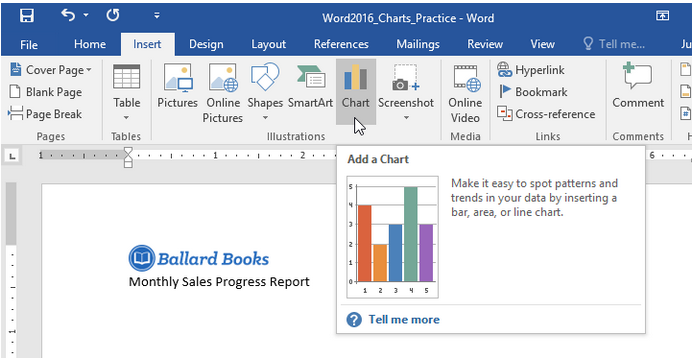
- Selanjutnya sebuah kotak dialog yang isinya jenis-jenis grafik akan tampil. Silahkan Anda pilih jenis grafik dari panel kiri, kemudian bisa langsung pilih model grafik yang berada di sebelah kanan. Setelah itu, Anda akan menjumpai beberapa pilihan grafik yang bisa dipilih.
- Pilih grafik sesuai dengan keinginan Anda, kemudian klik OK.
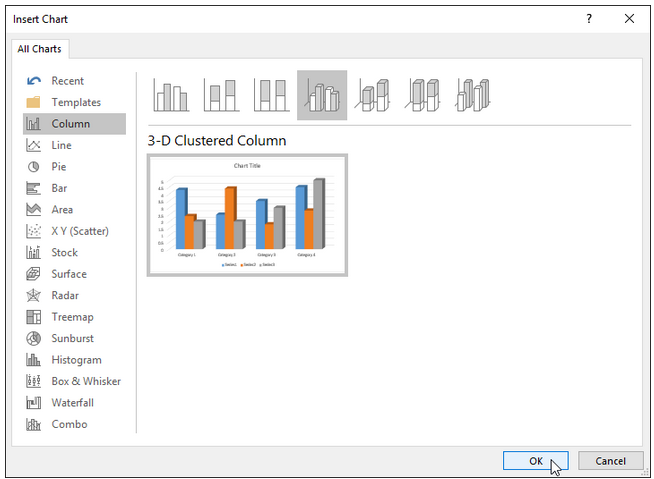
- Jika sudah maka sebuah grafik dan jendela spreadsheet Excel akan langsung muncul. Kenapa bisa ada spreadsheet Excel? Jadi, kolom dan baris yang berada di dalam spreadsheet menjadi tempat yang diisi dengan data sumber Anda. Nah, data sumber inilah yang nantinya akan digunakan Microsoft Word untuk membuat diagram.

- Silahkan Anda masukkan data sumber ke spreadshet. Sesuaikan dengan kategori dan seri datanya.
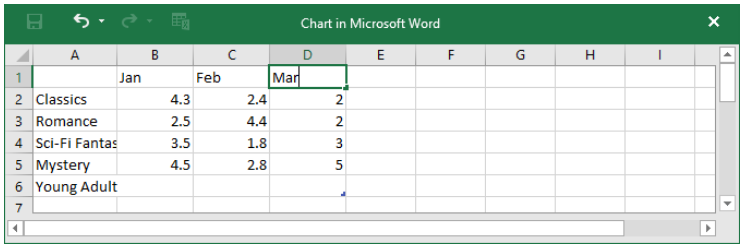
- Sebagai informasi tambahan, data yang ada di kotak biru merupakan data yang nantinya akan muncul pada grafik. Jika perlu, Anda bisa klik dan tarik kotak biru tersebut ke sudut kanan bawah secara manual dengan tujuan untuk menambah atau mengurangi rentang data.
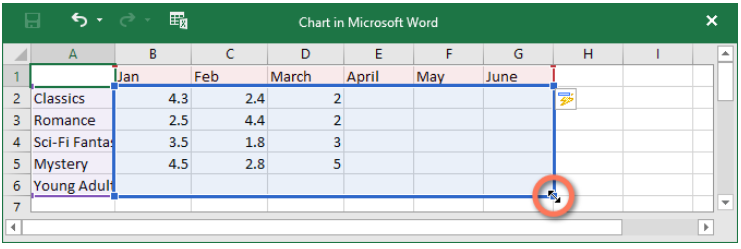
- Apabila proses dalam memasukkan data tadi sudah selesai maka silahkan langsung klik ikon “Close” untuk menutup jendela spreadshet.
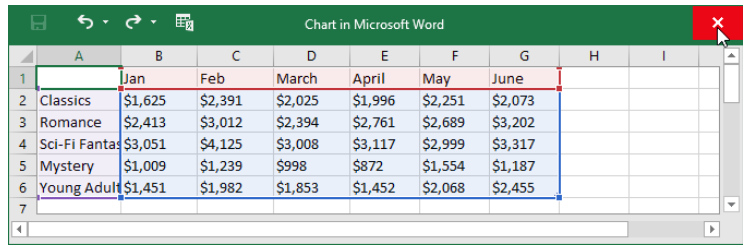
- Berikut ini adalah tampilan grafik yang akan muncul pada dokumen Microsoft Word Anda.
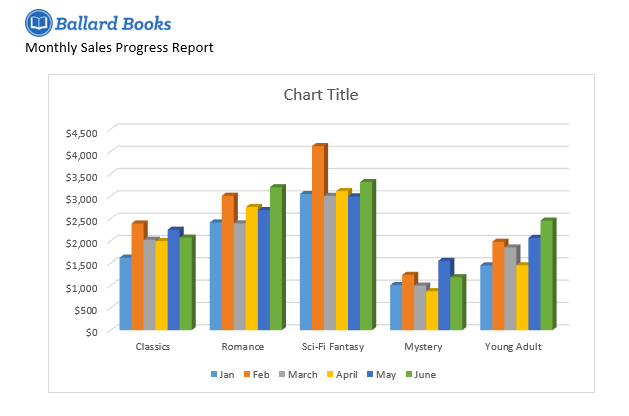
- Apabila Anda ingin melakukan perubahan data pada grafik, Anda cukup memilih grafik yang ingin diubah, lalu klik “Edit Data” pada tab “Design”. Dengan demikian jendela spreedsheet Excel dari data Anda nantinya akan muncul kembali.
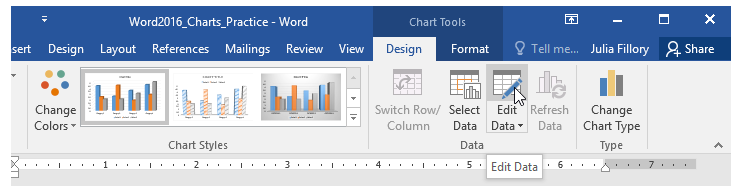
Baca juga: Cara Membuat Grafik Di Word
Kesimpulan
Diatas kami sudah memberikan tutorial secara lengkap dan jelas supaya nantinya bisa memudahkan Anda untuk memahami dasar-dasar membuat diagram. Jika Anda sudah paham maka Anda bisa semakin mudah untuk mengembangkannya sendiri.
Meskipun Anda menggunakan Microsoft Ofiice yang versinya tidak sama dengan yang kami gunakan, yaitu Microsoft Office 2010. Namun Anda tidak perlu khawatir dan masih bisa menggunakan cara yang kami sampaikan diatas. Hal ini karena memang pada intinya tidak berbeda untuk setiap versinya.





